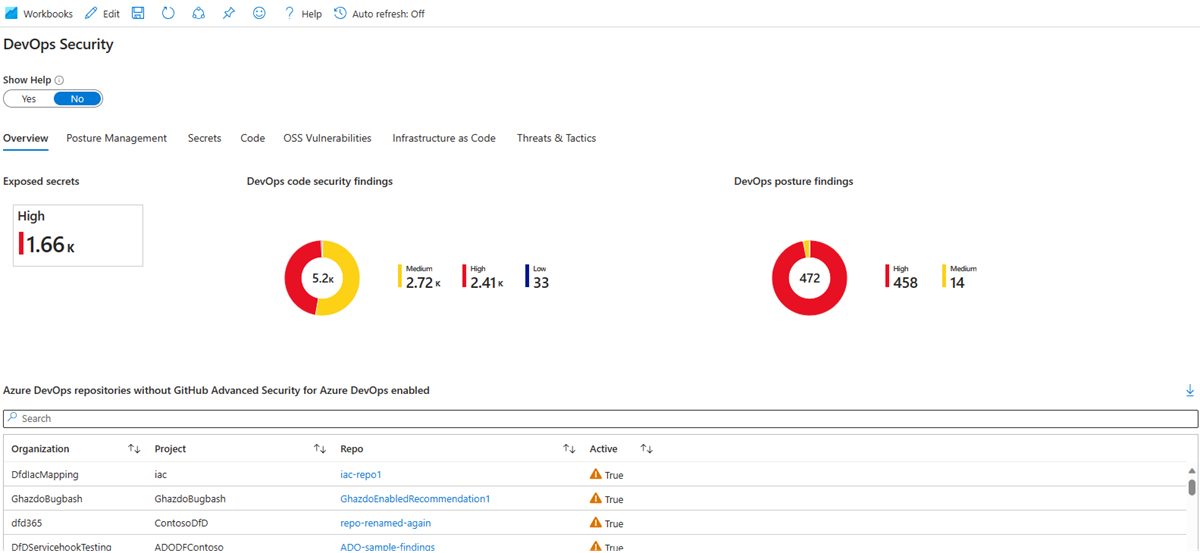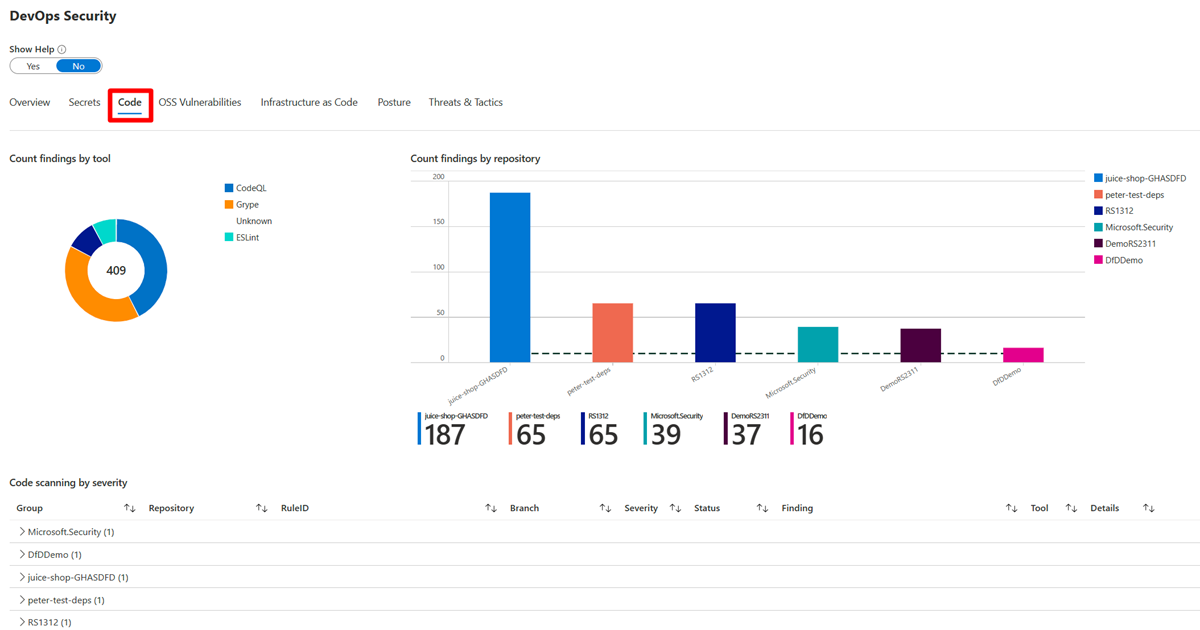Crear informes interactivos con libros de Azure Monitor
Los libros de Azure son lienzos flexibles que puede usar para analizar los datos y crear informes visuales enriquecidos en Azure Portal. En los libros, puede acceder a varios orígenes de datos de todo Azure. Combine libros en experiencias interactivas unificadas.
Los libros proporcionan un amplio conjunto de funcionalidades para visualizar los datos de Azure. Para ver ejemplos detallados de cada tipo de visualización, consulte la documentación y los ejemplos de visualizaciones.
En Microsoft Defender for Cloud, puede acceder a los libros integrados para realizar un seguimiento de la posición de seguridad de su organización. También puede crear libros personalizados para ver una amplia variedad de datos de Defender for Cloud u otros orígenes de datos admitidos.
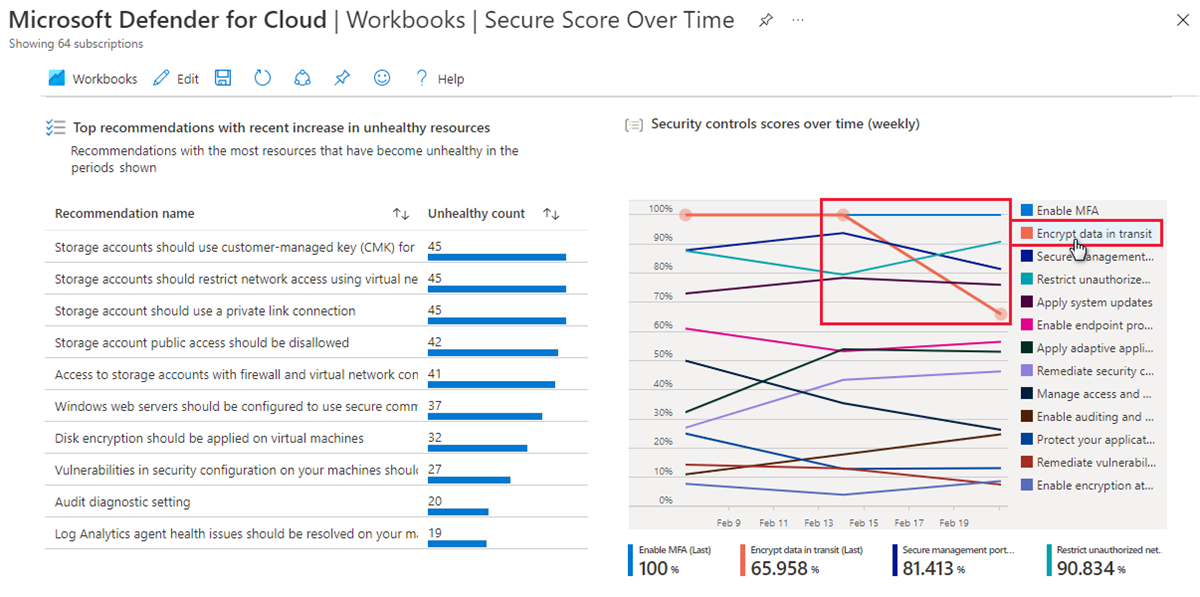
Para información sobre precios, consulte la página de precios.
Requisitos previos
Permisos y roles necesarios: para guardar los libros, debe tener al menos permisos de Colaborador de libros en el grupo de recursos de destino.
Disponibilidad en la nube: ![]() Nubes comerciales
Nubes comerciales ![]() Nacional (Azure Government, Microsoft Azure operado por 21Vianet)
Nacional (Azure Government, Microsoft Azure operado por 21Vianet)
Uso de libros de la galería de Defender for Cloud
En Defender for Cloud, puede usar la funcionalidad integrada de libros de Azure para crear libros personalizados e interactivos que muestren los datos de seguridad. Defender for Cloud incluye una galería de libros que tiene los siguientes libros listos para personalizar:
- Libro sobre cobertura: realice un seguimiento de la cobertura de los planes y extensiones de Defender for Cloud en sus entornos y suscripciones.
- Libro sobre puntuación de seguridad a lo largo del tiempo: realice el seguimiento de las puntuaciones de las suscripciones y de los cambios en las recomendaciones de sus recursos.
- Libro sobre actualizaciones del sistema: vea las actualizaciones del sistema que faltan por recurso, sistema operativo, gravedad, etc.
- Libro sobre conclusiones de la evaluación de vulnerabilidades: vea los resultados de los exámenes de vulnerabilidades de los recursos de Azure.
- Libro sobre historial de cumplimiento: vea el estado de cumplimiento de una suscripción con los estándares normativos o del sector que ha seleccionado.
- Libro sobre alertas activas: vea las alertas activas por gravedad, tipo, etiqueta, tácticas de MITRE ATT&CK y ubicación.
- Libro sobre estimación de precios: visualiza las estimaciones de precios consolidadas mensualmente de los planes de Defender for Cloud en función de la telemetría de recursos en tu entorno. Los números son estimaciones que se basan en los precios minoristas y no representan datos reales de facturación o factura.
- Libro sobre gobernanza: use el informe de gobernanza de la configuración de reglas de gobernanza para realizar un seguimiento del progreso de las reglas que afectan a su organización.
- Libro sobre seguridad de DevOps (versión preliminar): encuentre una base personalizable que le ayude a visualizar el estado de la posición de DevOps para los conectores que ha configurado.
Junto con los libros integrados, puede encontrar libros útiles en la categoría Comunidad. Estos libros se proporcionan tal cual y carecen de Acuerdo de Nivel de Servicio y de soporte técnico. Puede elegir uno de los libros proporcionados o crear el suyo propio.
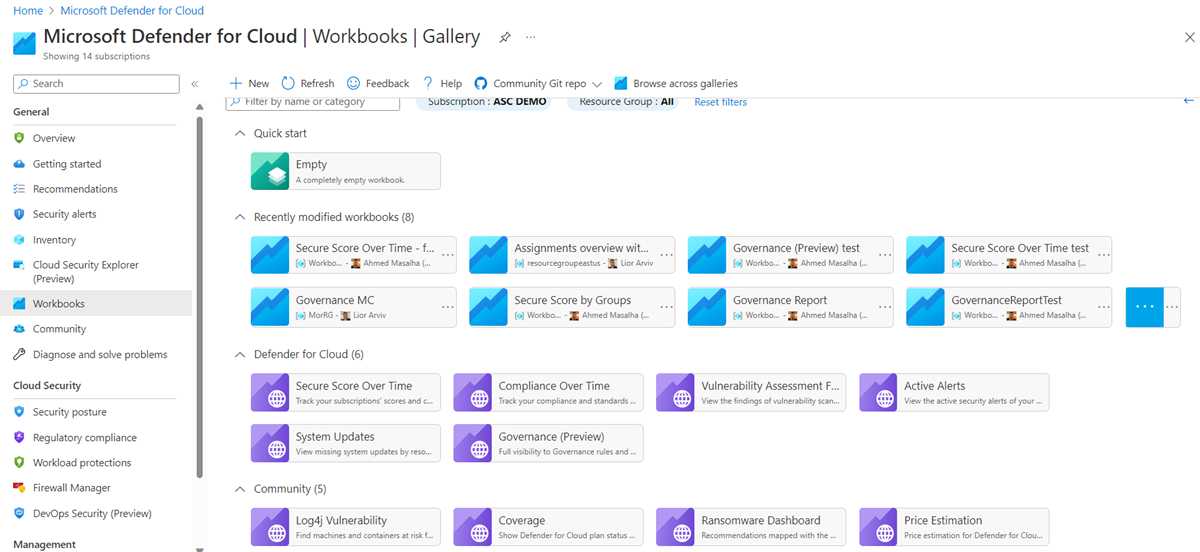
Sugerencia
Para personalizar cualquiera de los libros, seleccione el botón Editar. Cuando acabe la edición, seleccione Enviar. Los cambios se guardan en un nuevo libro.

Libro sobre cobertura
Si habilita Defender for Cloud en varias suscripciones y entornos (Azure, Amazon Web Services y Google Cloud Platform), es posible que le resulte difícil realizar un seguimiento de los planes que están activos. Esto es especialmente cierto si tiene varias suscripciones y entornos.
El libro sobre cobertura le permite realizar un seguimiento de qué planes de Defender for Cloud están activos en qué partes de sus entornos. Este libro puede ayudarle a asegurarse de que sus entornos y suscripciones están totalmente protegidos. Al tener acceso a información detallada de cobertura, también puede identificar las áreas que podrían necesitar más protección y emprender acciones para abordarlas.
En este libro, puede seleccionar una suscripción (o todas las suscripciones) y ver las pestañas siguientes:
- Información adicional: muestra las notas de la versión y una explicación de cada botón de alternancia.
- Cobertura relativa: muestra el porcentaje de suscripciones o conectores que tienen habilitado un plan determinado de Defender for Cloud.
- Cobertura absoluta: muestra el estado de cada plan por suscripción.
- Cobertura detallada: muestra la configuración adicional que puede o debe habilitarse en los planes correspondientes para obtener el valor completo de cada plan.
También puede seleccionar el entorno de Azure, Amazon Web Services o Google Cloud Platform en cada suscripción en todas ellas para ver qué planes y extensiones están habilitados para los entornos.
Libro sobre puntuación de seguridad a lo largo del tiempo
El libro sobre puntuación segura a lo largo del tiempo usa datos de puntuación segura del área de trabajo de Log Analytics. Los datos se deben exportar mediante la herramienta de exportación continua, como se describe en Configuración de la exportación continua para Defender for Cloud en Azure Portal.
Al configurar la exportación continua, en Frecuencia de exportación, seleccione Actualizaciones de streaming e Instantáneas (versión preliminar).
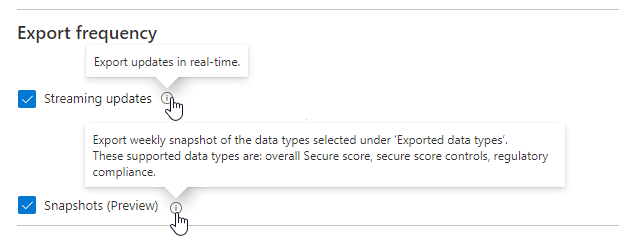
Nota:
Las instantáneas se exportan semanalmente. Hay un retraso de al menos una semana entre que se exporta la primera instantánea y se pueden ver los datos en el libro.
Sugerencia
Para configurar la exportación continua en toda la organización, use las directivas DeployIfNotExist proporcionadas en Azure Policy que se describen en Configuración de la exportación continua a gran escala.
El libro sobre puntuación de seguridad a lo largo del tiempo tiene cinco grafos para las suscripciones que informan a las áreas de trabajo seleccionadas:
| Grafo | Ejemplo |
|---|---|
| Tendencias de puntuación de la última semana y el último mes Use esta sección para supervisar la puntuación actual y las tendencias generales de las puntuaciones de las suscripciones. |
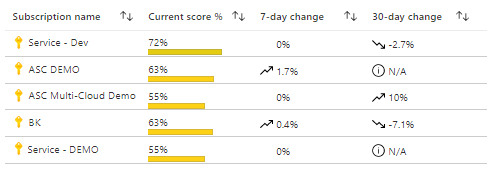
|
| Puntuación agregada para todas las suscripciones seleccionadas Mantenga el puntero sobre cualquier punto de la línea de tendencia para ver la puntuación agregada en cualquier fecha del intervalo de tiempo seleccionado. |
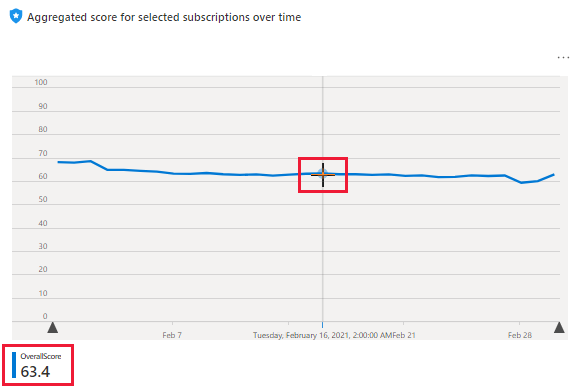
|
| Recomendaciones con el mayor número de recursos incorrectos Esta tabla le ayuda a evaluar las recomendaciones que tenían el mayor número de recursos cuyo estado ha cambiado a incorrecto durante el período seleccionado. |
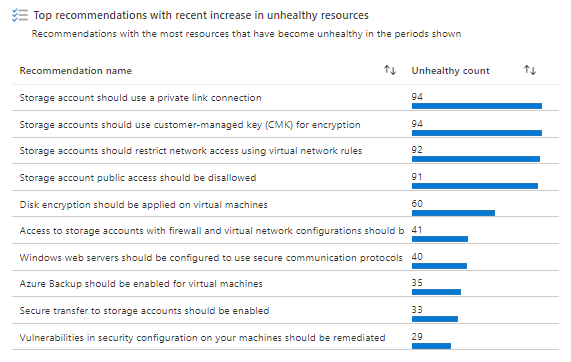
|
| Puntuaciones de controles de seguridad específicos Los controles de seguridad de Defender for Cloud son agrupaciones lógicas de recomendaciones. En este gráfico se muestran, de un vistazo, las puntuaciones semanales de todos los controles. |
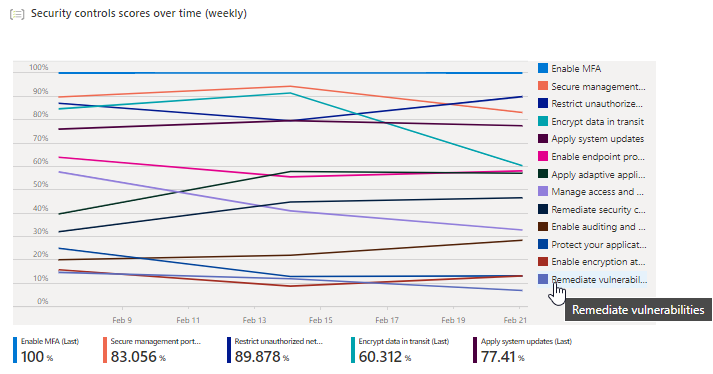
|
| Cambios en los recursos Aquí se enumeran las recomendaciones con el mayor número de recursos que han cambiado de estado (correcto, incorrecto o no aplicable) durante el período seleccionado. Seleccione cualquier recomendación de la lista para abrir una nueva tabla donde se muestren los recursos específicos. |
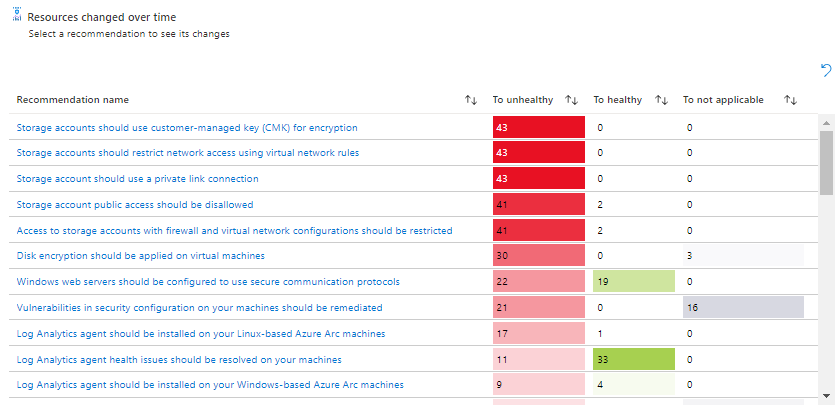
|
Libro sobre actualizaciones del sistema
Este libro se basa en la recomendación de seguridad de que se deben instalar en las máquinas las actualizaciones del sistema. El libro le ayuda a identificar las máquinas que tienen actualizaciones por aplicar.
Puede ver el estado de actualización de las suscripciones seleccionadas mediante:
- Una lista de recursos que tienen actualizaciones pendientes por aplicar.
- Una lista de actualizaciones que faltan en los recursos.
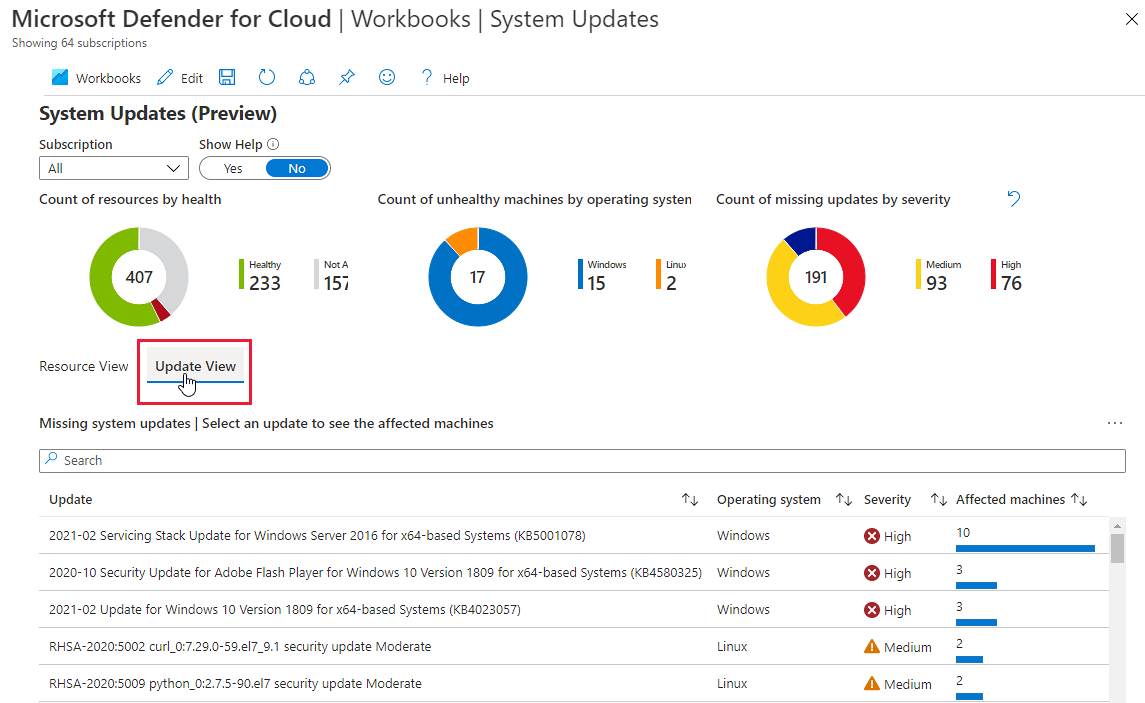
Libro sobre conclusiones de la evaluación de vulnerabilidades
Defender for Cloud incluye examinadores de vulnerabilidades para sus máquinas, contenedores en registros de contenedor y equipos que ejecutan SQL Server.
Más información sobre el uso de estos examinadores:
- Búsqueda de vulnerabilidades con la administración de vulnerabilidades de Microsoft Defender
- Examen de recursos de SQL en busca de vulnerabilidades
Los resultados de cada tipo de recurso se notifican en recomendaciones independientes:
- Se deben corregir las vulnerabilidades de las máquinas virtuales (incluye los resultados de la administración de vulnerabilidades de Microsoft Defender, el analizador de Qualys integrado y cualquier solución BYOL VA configurada).
- Las imágenes del registro de contenedor deben tener resueltas las conclusiones de vulnerabilidades.
- Las bases de datos SQL deben tener resueltos los hallazgos de vulnerabilidades.
- Los servidores SQL de las máquinas deben tener resueltos los hallazgos de vulnerabilidades.
El libro sobre conclusiones de la evaluación de vulnerabilidades recopila todos estos resultados y los organiza por gravedad, tipo de recurso y categoría.
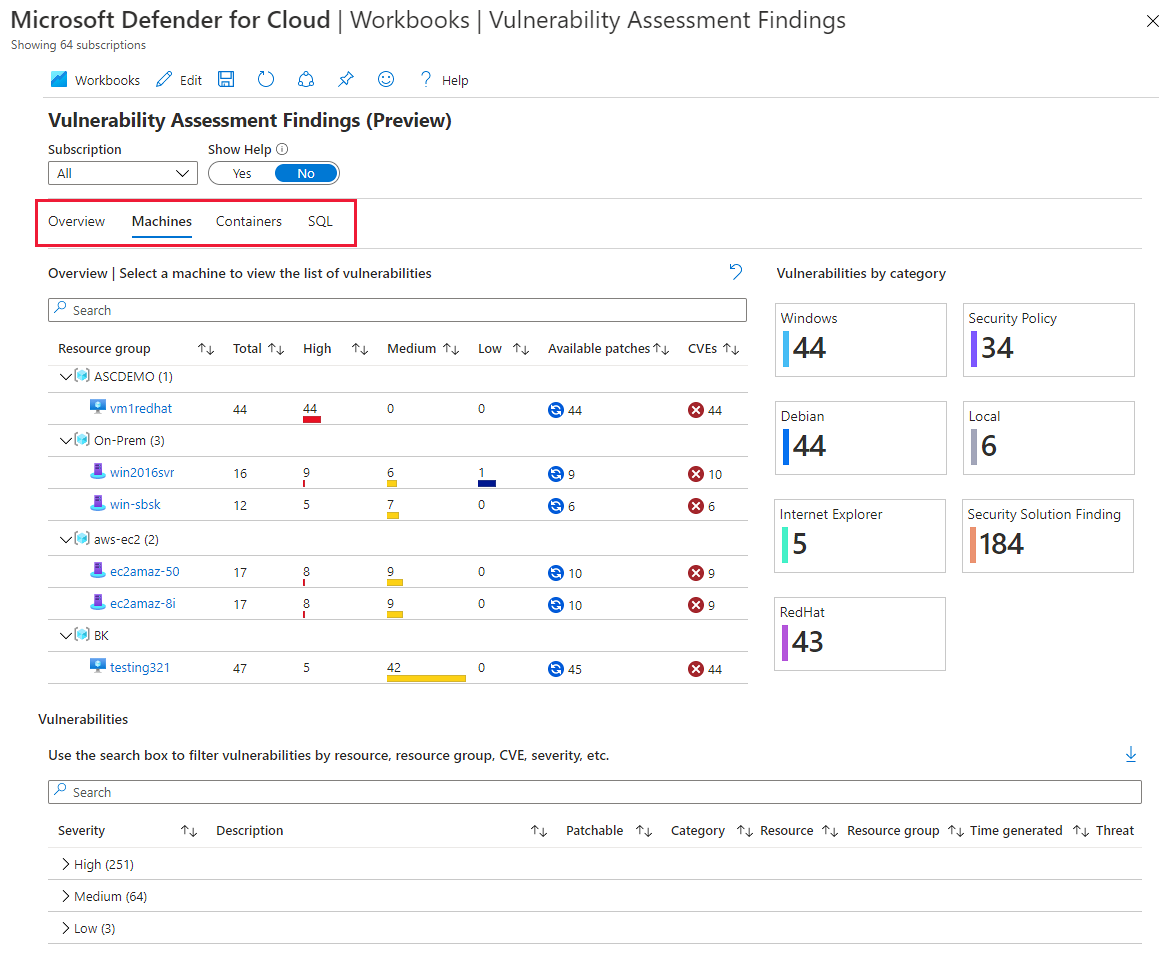
Libro sobre historial de cumplimiento
Microsoft Defender for Cloud compara continuamente la configuración de los recursos con los requisitos de los estándares del sector, las regulaciones y los bancos de pruebas. Los estándares integrados incluyen NIST SP 800-53, SWIFT CSP CSCF v2020, Canada Federal PBMM, HIPAA HITRUST, etc. Puede seleccionar los estándares que son pertinentes para su organización mediante el panel de cumplimiento normativo. Obtenga más información en Personalización del conjunto de estándares en el panel de cumplimiento normativo.
El libro sobre historial de cumplimiento realiza un seguimiento del estado de cumplimiento a lo largo del tiempo mediante los distintos estándares que agregue al panel.
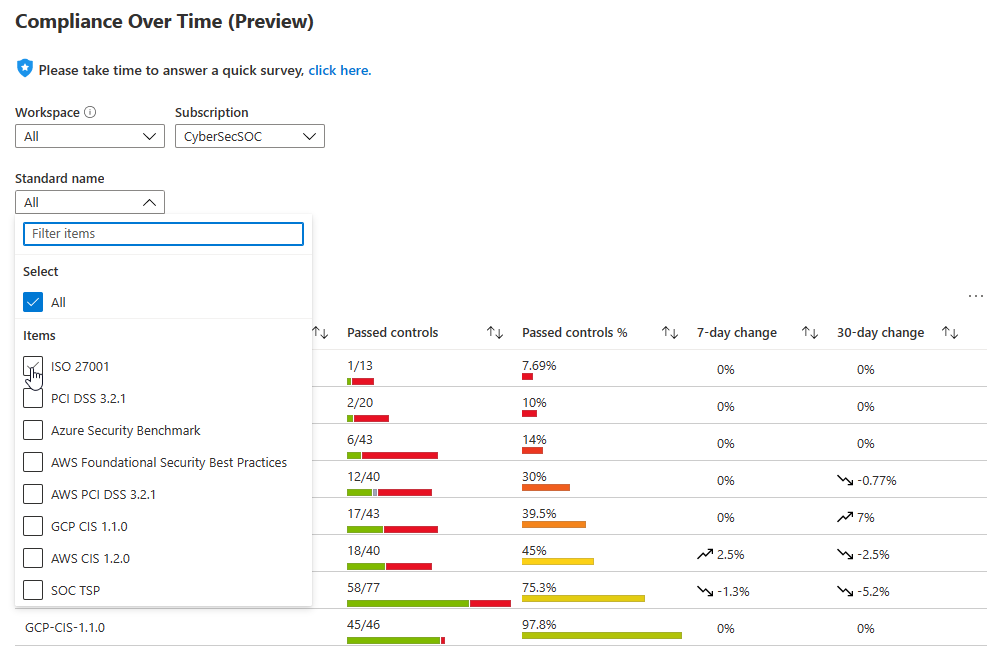
Al seleccionar un estándar en el área de información general del informe, el panel inferior muestra un desglose más detallado:
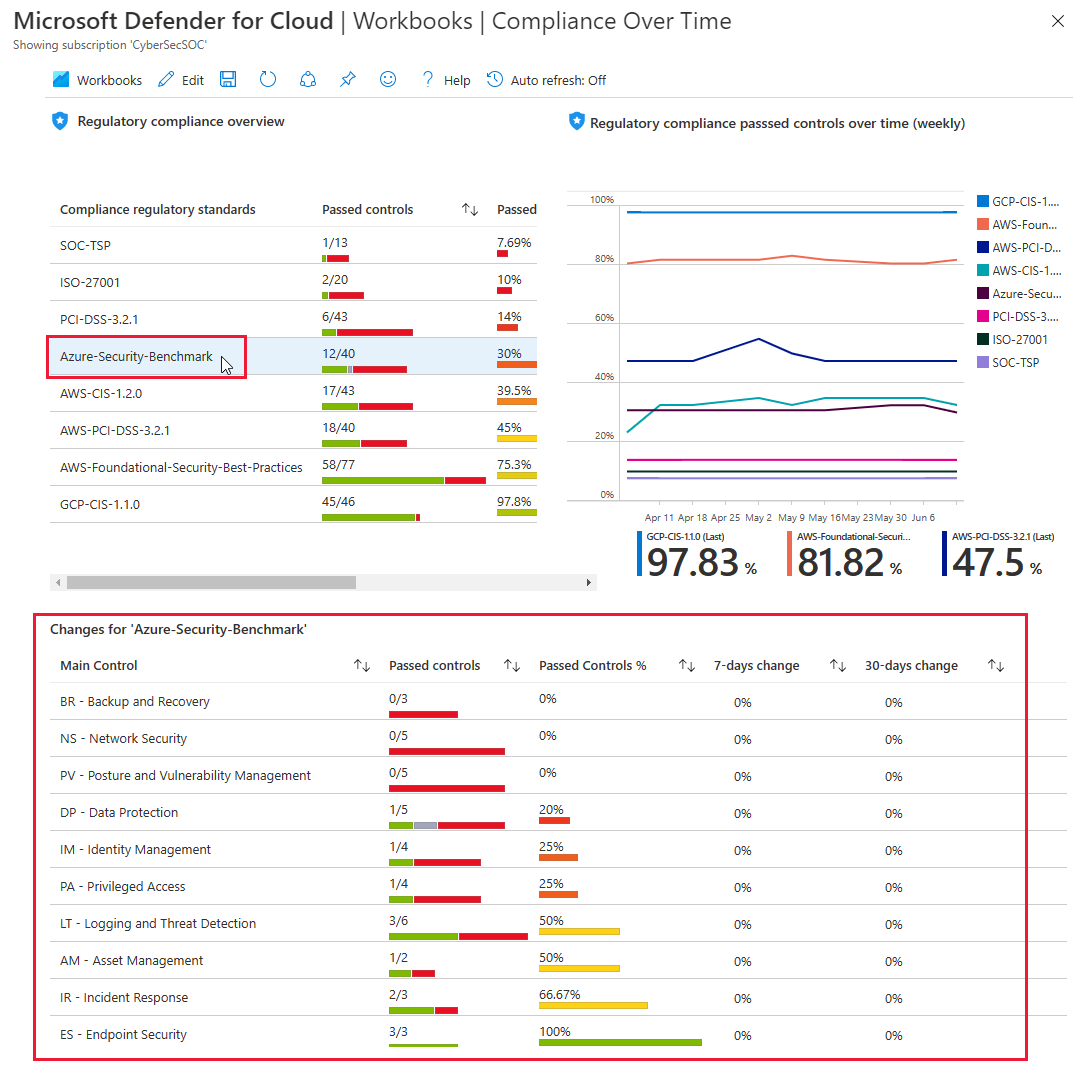
Para ver los recursos que han pasado o suspendido cada control, puede seguir explorando en profundidad hasta el nivel recomendado.
Sugerencia
Para cada panel del informe, puede exportar los datos a Excel con la opción Exportar a Excel.
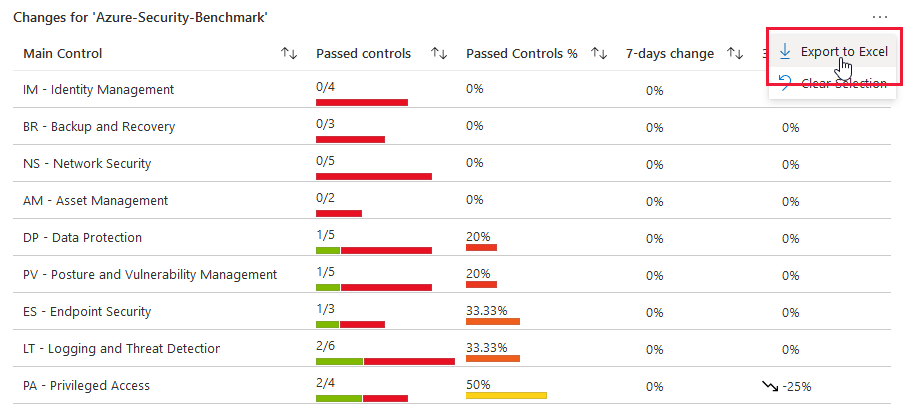
Libro sobre alertas activas
Este libro muestra en un panel las alertas de seguridad activas de las suscripciones. Las alertas de seguridad son las notificaciones que genera Defender for Cloud cuando detecta amenazas contra los recursos. Defender for Cloud clasifica por orden de prioridad y enumera las alertas con la información que necesita para investigar rápidamente el problema y corregirlo.
Este libro le ayuda a conocer y clasificar por orden de prioridad las amenazas activas en su entorno.
Nota:
La mayoría de los libros usan Azure Resource Graph para consultar datos. Por ejemplo, para mostrar una vista de mapa, los datos se consultan en un área de trabajo de Log Analytics. Se debe habilitar la exportación continua. Exporte las alertas de seguridad al área de trabajo de Log Analytics.
Puede ver las alertas activas por gravedad, grupo de recursos y etiqueta.
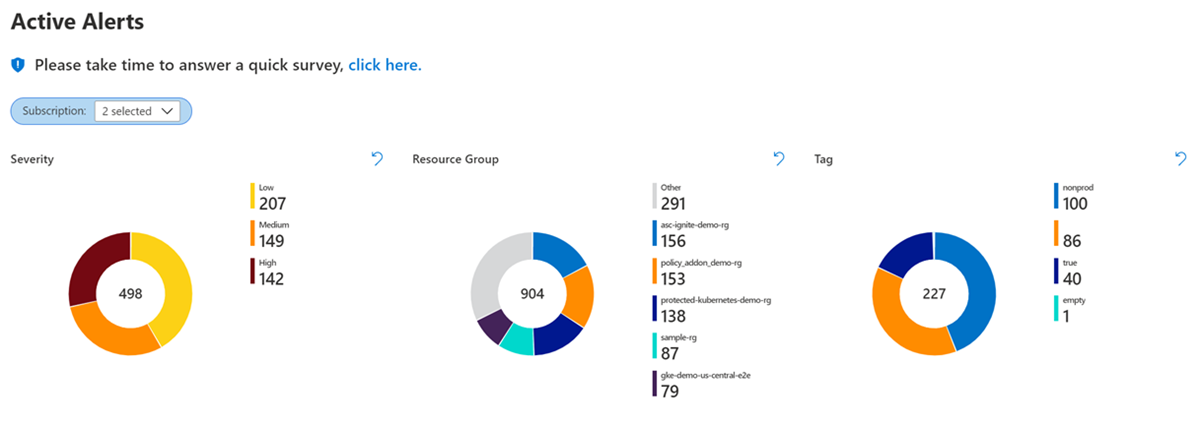
También puede ver las alertas principales de la suscripción mediante recursos objeto de ataque, tipos de alertas y nuevas alertas.
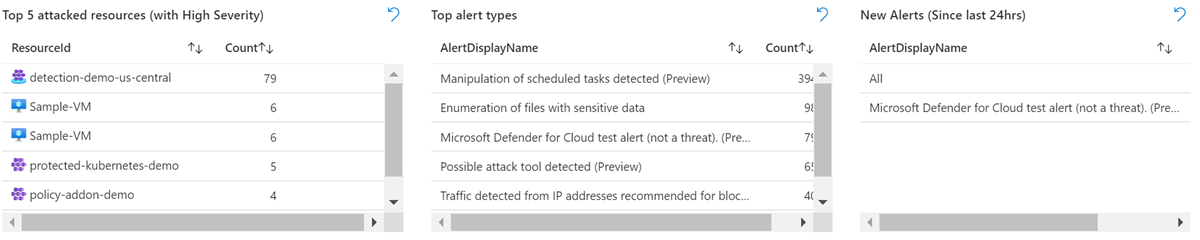
Para ver más detalles sobre una alerta, seleccione la alerta.

La pestaña Tácticas de MITRE ATT&CK enumera las alertas en el orden de la "cadena de eliminación" y el número de alertas que la suscripción tiene en cada fase.
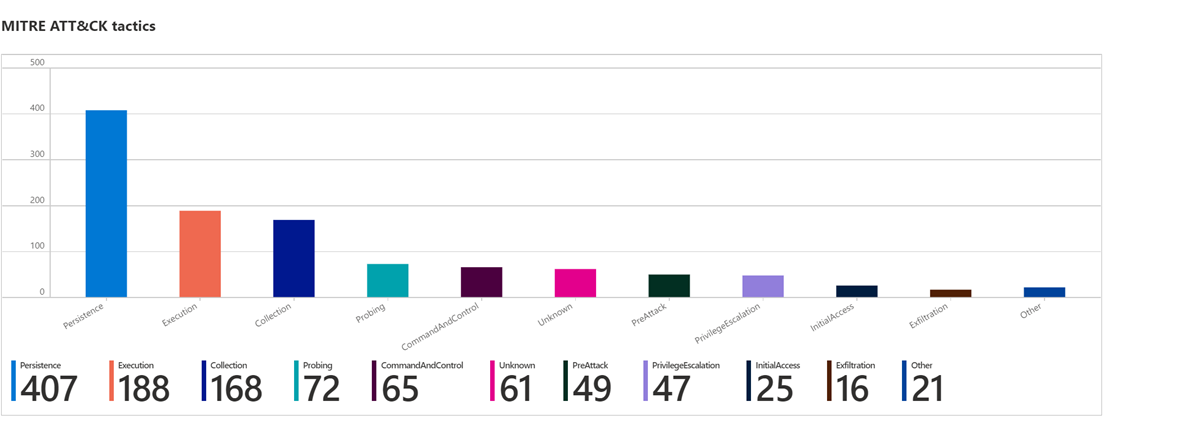
Puede ver todas las alertas activas en una tabla y filtrar por columnas.
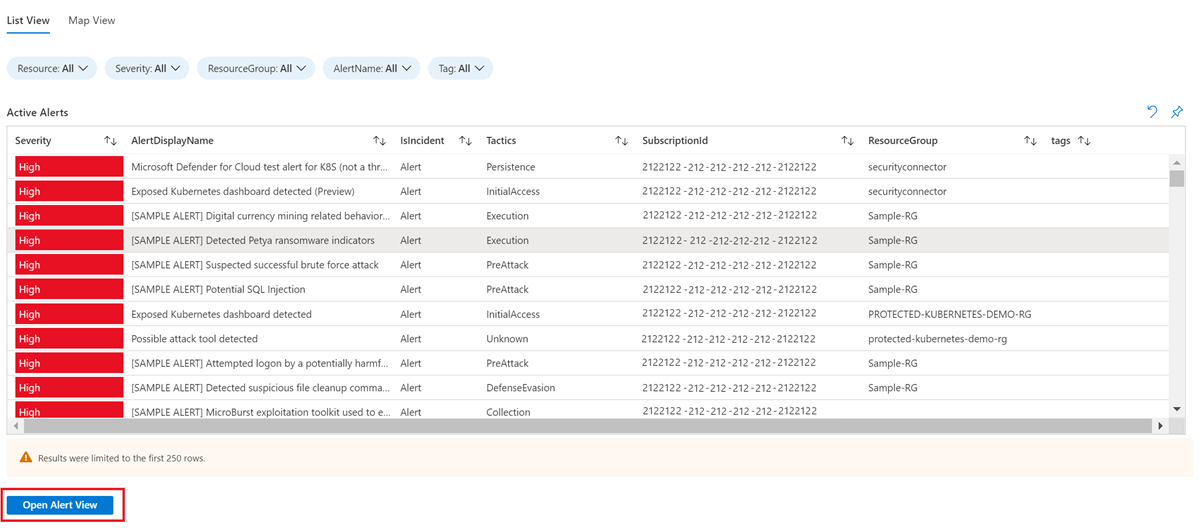
Para ver los detalles de una alerta específica, seleccione la alerta en la tabla y, luego, presione el botón Abrir vista de alertas.
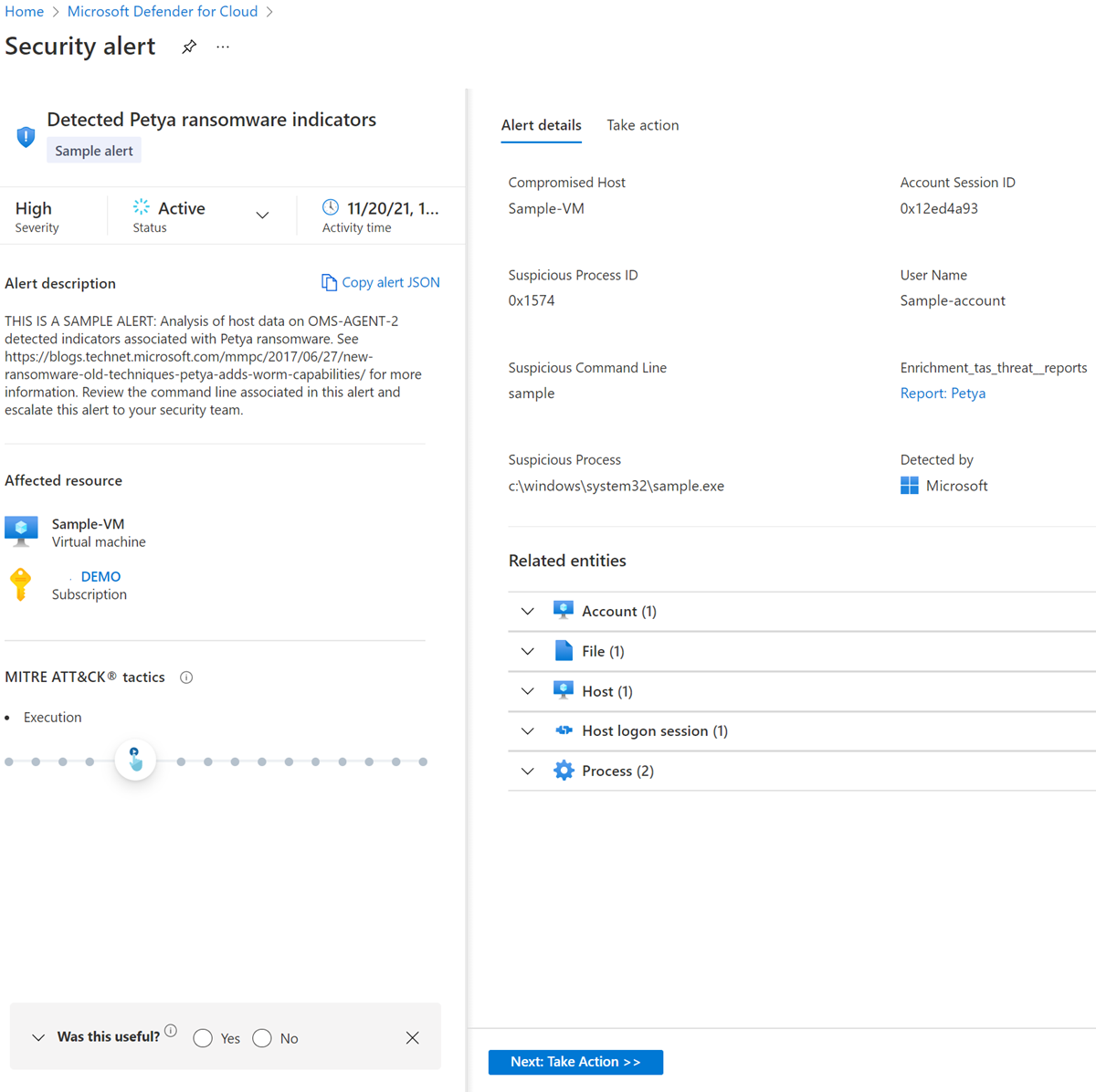
Para ver todas las alertas por ubicación en una vista de mapa, seleccione la pestaña Vista de mapa.
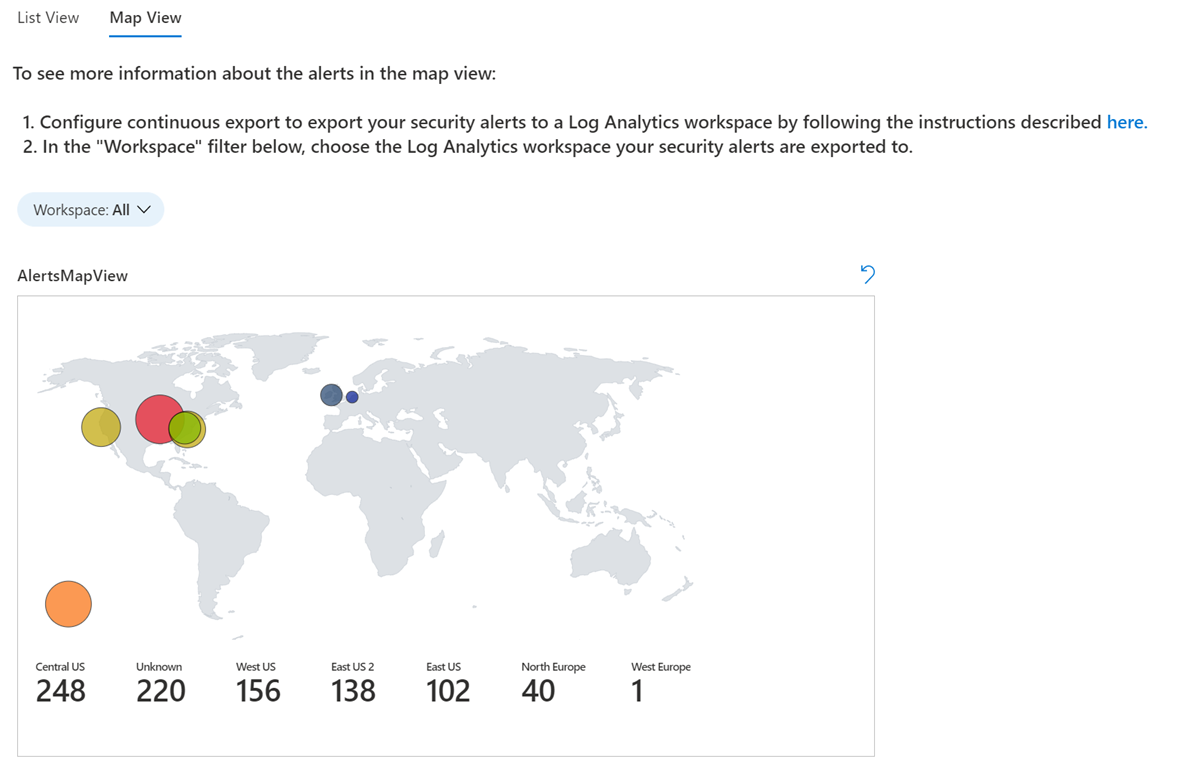
Seleccione una ubicación en el mapa para ver todas las alertas de esa ubicación.
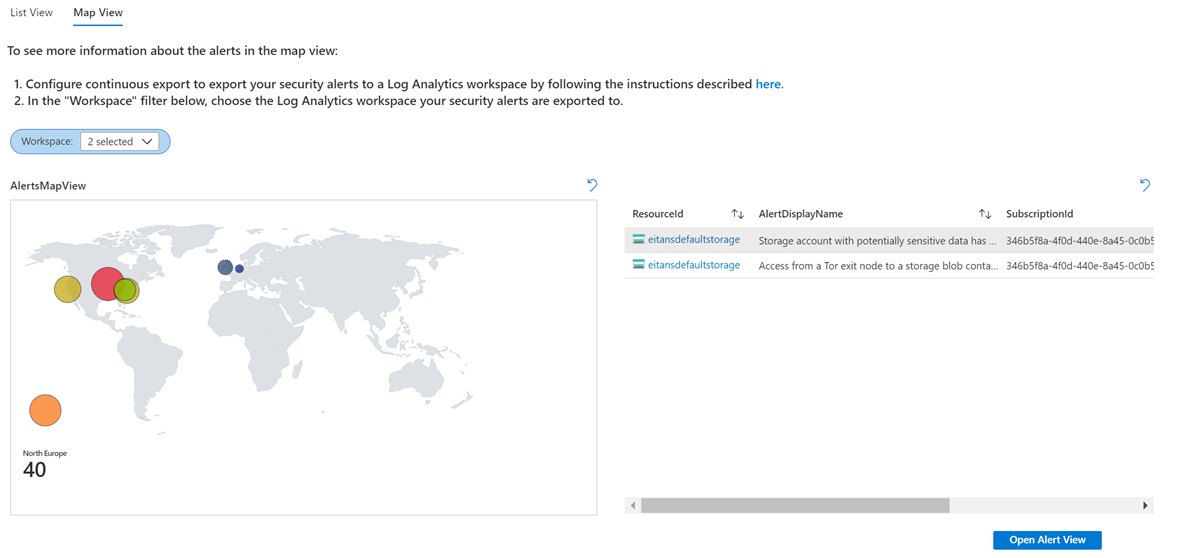
Para ver los detalles de una alerta, seleccione una alerta y, luego, presione el botón Abrir vista de alertas.
Libre sobre seguridad de DevOps
Este libro proporciona un informe visual personalizable de la posición de seguridad de DevOps. Puede usar este libro para ver información sobre los repositorios que tienen el mayor número de vulnerabilidades y exposiciones comunes (CVE) y puntos débiles, los repositorios activos que tienen desactivada la seguridad avanzada, las evaluaciones de posición de seguridad de las configuraciones del entorno de DevOps, y mucho más. Personalice y agregue sus propios informes visuales mediante el amplio conjunto de datos de Azure Resource Graph para adaptarse a las necesidades empresariales del equipo de seguridad.
Nota:
Para usar este libro, el entorno debe tener un conector de GitHub, un conector de GitLab o un conector de Azure DevOps.
Para implementar el libro de trabajo:
Inicie sesión en Azure Portal.
Vaya a Microsoft Defender for Cloud>Libros.
Seleccione el libro DevOps Security (versión preliminar).
El libro se carga y muestra la pestaña Información general. En esta pestaña, puede ver el número de secretos expuestos, la seguridad del código y la seguridad de DevOps. Los resultados se muestran por total para cada repositorio y por gravedad.
Para ver el recuento por tipo de secreto, seleccione la pestaña Secretos.
En la pestaña Código se muestra el recuento de resultados por herramienta y repositorio. Muestra los resultados del análisis de código por gravedad.
En la pestaña Vulnerabilidades de OSS se muestran las vulnerabilidades de seguridad de software de código abierto por gravedad y el recuento de resultados por repositorio.
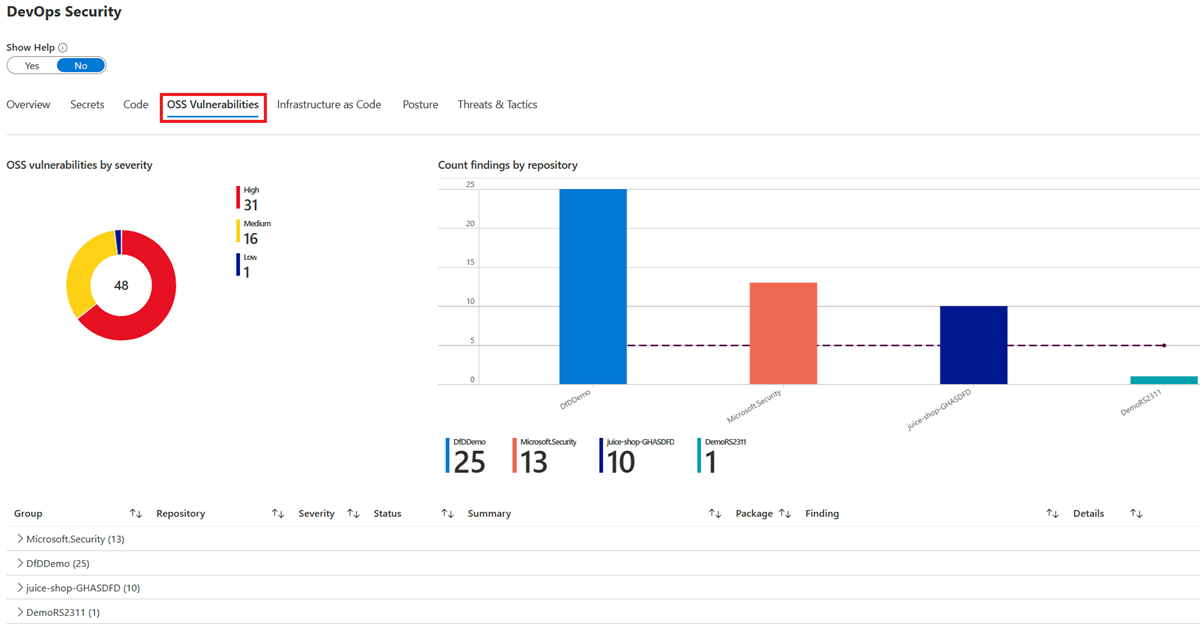
En la pestaña Infraestructura como código se muestran los resultados por herramienta y repositorio.
En la pestaña Posición se muestra la posición de seguridad por gravedad y repositorio.
La pestaña Amenazas y tácticas muestra el recuento de amenazas y tácticas por repositorio y el recuento total.
Importación de libros desde otras galerías de libros
Para mover libros que ha compilado en otros servicios de Azure a la galería de libros de Microsoft Defender for Cloud:
Abra el libro que quiere importar.
En la barra de herramientas, seleccione Editar.

En la barra de herramientas, seleccione </> para abrir el editor avanzado.

En la plantilla de la galería de libros, seleccione todo el código JSON del archivo y cópielo.
Abra la galería de libros en Defender for Cloud y seleccione Nuevo en la barra de menús.
Seleccione </> para abrir el Editor avanzado.
Pegue todo el código JSON de la plantilla de la galería.
Seleccione Aplicar.
En la barra de herramientas, seleccione Guardar como.

Para guardar los cambios en el libro, escriba o seleccione la siguiente información:
- Un nombre para el libro.
- La región de Azure que se va a usar.
- Cualquier información relevante sobre la suscripción, el grupo de recursos y el uso compartido.
Para encontrar el libro guardado, vaya a la categoría Libros modificados recientemente.
Contenido relacionado
En este artículo se describe la página de libros de Azure integrados de Defender for Cloud con los informes integrados y la opción de crear sus propios informes personalizados e interactivos.
- Más información sobre los libros de Azure.
Los libros integrados extraen sus datos de las recomendaciones de Defender for Cloud.